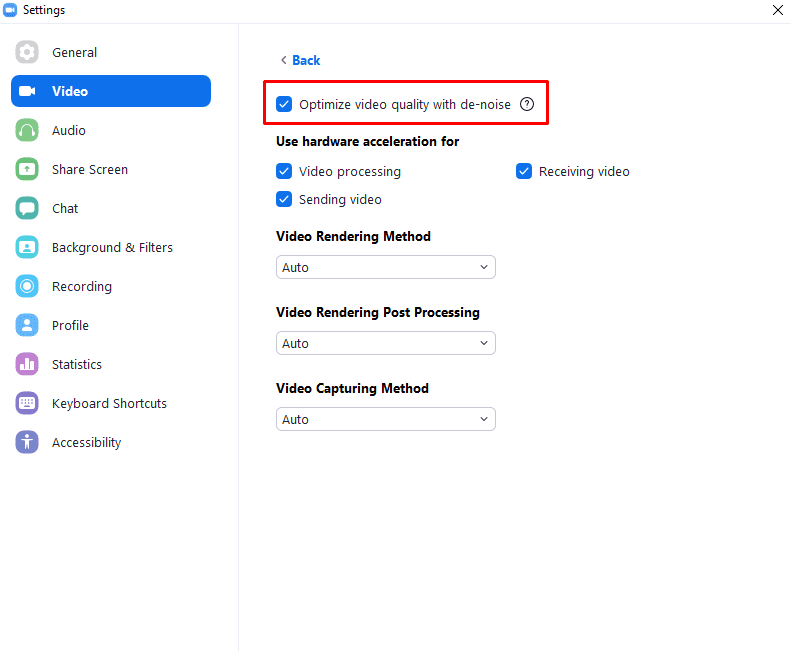Als je een videogesprek voert met vrienden en familie of om zakelijke redenen, wil je dat je webcamfeed zo duidelijk en van hoge kwaliteit mogelijk is. De voor de hand liggende manieren om de beeldkwaliteit van de webcam te verbeteren, zijn een webcam van hoge kwaliteit en een goede internetverbinding, zodat u uw webcamvideo snel genoeg kunt uploaden.
Zoom biedt een optie die kan helpen om je video wat minder wazig te maken. De functie wordt "De-noising" genoemd en gebruikt softwareverwerking om de beeldkwaliteit te verbeteren. Een van de dingen die ruisonderdrukking in het bijzonder kan helpen verbeteren, is korrelige video die wordt veroorzaakt doordat de verlichting te zwak is en de kunstmatige verheldering die wordt gebruikt om dit te corrigeren. Het proces van het helderder maken van een video leidt uiteindelijk tot meer ruis of "ruis" in het signaal en "ruisonderdrukking" kan helpen om dit te verbeteren, hoewel dit niet volledig wordt gecorrigeerd.
Omdat het een softwareverwerkingsfunctie is, kan "ruisonderdrukking" de prestaties van uw computer verminderen en een kleine vertraging aan uw webcamstream toevoegen. Wat erger is, is dat als je een behoorlijke webcambeeldkwaliteit hebt, ruisonderdrukking geen echte merkbare beeldverbeteringen oplevert, maar je systeemprestaties nog steeds kost.
Als je video-ruisonderdrukking wilt uitschakelen, moet je naar de instellingen van Zoom gaan. Om toegang te krijgen tot de instellingen, klikt u op uw gebruikerspictogram in de rechterbovenhoek en vervolgens op "Instellingen".
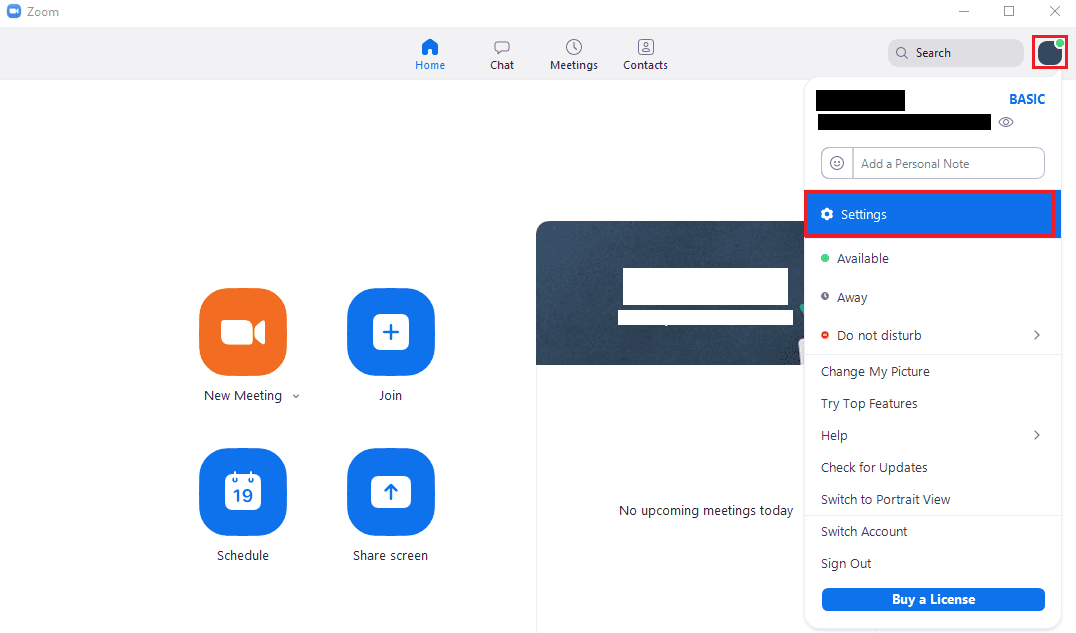
Schakel in de instellingen naar het tabblad "Video" en klik vervolgens op de knop "Geavanceerd" onderaan de pagina.
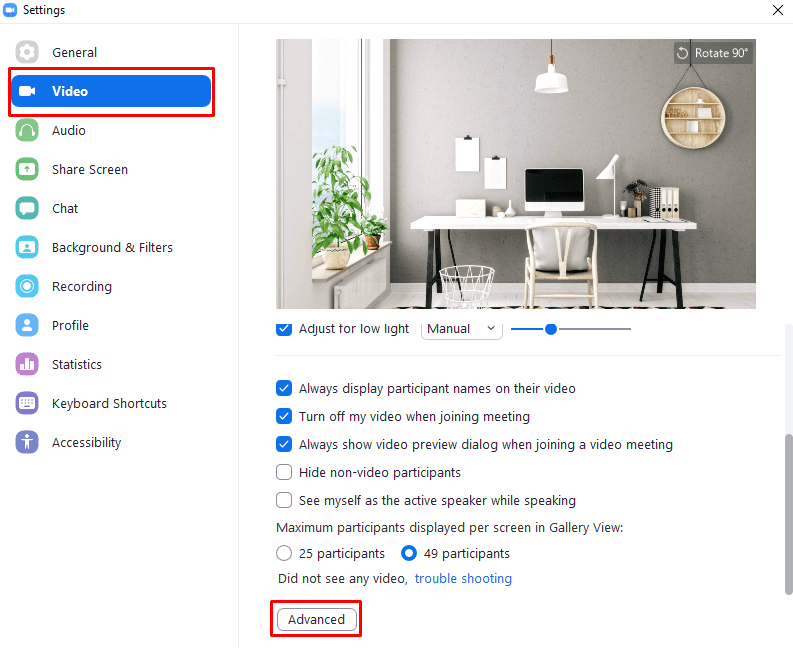
Schakel in de geavanceerde video-instellingen het bovenste selectievakje uit, met het label "Videokwaliteit optimaliseren met ruisonderdrukking". Om de wijziging te kunnen zien, moet u op "Terug" bovenaan de pagina klikken om het webcamvoorbeeld te zien in de belangrijkste video-instellingen.